Mnogi sretni vlasnici tableta aktivno koriste Wi-Fi za svakodnevne zadatke. Ali s vremena na vrijeme, prilikom pokušaja povezivanja, dolazi do greške Wi-Fi autentifikacije. Razlozi zbog kojih se ovaj problem javlja obično su nepažnja prilikom unosa podataka, kvar bežične opreme ili neispravan rad tableta. Hajde da razmotrimo rešenja.
Ova funkcija vam omogućava da isključite neželjene veze na bežičnu mrežu.
Šta je autentifikacija
Za početak, morate razumjeti da je autentikacija kontrola sigurnosnog ključa i načina na koji su prenesene informacije kodirane. Ovo je važno kako se nijedan autsajder ne bi mogao povezati na pristupnu tačku u vašem domu. Sigurnosne opcije uključuju jaku lozinku i pravi standard šifriranja.
Ako imate grešku u autentifikaciji, razlozi mogu biti sljedeći:
- Pogrešna lozinka za pristup mreži.
- Vaš tablet i ruter koriste različite vrste šifriranja.
- Neodgovarajući kanali komunikacije.
Najčešća greška se javlja kada se lozinka unese pogrešno. Unesite ga što je moguće pažljivije. Sigurnosni ključ možete provjeriti i promijeniti u postavkama rutera, gdje također možete promijeniti kanal i šifriranje. Moguće je promijeniti parametre pristupa mreži bez mnogo truda čak i za nespecijaliste.

Promjena sigurnosne lozinke
Već smo detaljno pisali. Ukratko, potrebno vam je:
- Unesite IP adresu, korisničko ime i lozinku rutera u pretraživač. Možete ih vidjeti na stražnjoj ili donjoj strani uređaja ili u korisničkom priručniku. Ako ga ne možete pronaći, upišite Win+R - cmd - ipconfig. Red "Main gateway" prikazuje adresu rutera. Zadana prijava i lozinka su admin/admin.
- Idite na karticu Wi-Fi sigurnost. U redu "Ključ za šifriranje" ili "Sigurnosna lozinka" pogledajte postojeću ili unesite novu lozinku.
- Na svom Samsung ili drugom Android tabletu, uključite Wi-Fi, idite na Postavke - Bežične mreže - Wi-Fi - držite prstom pritisnut naziv veze - Promijenite ovu mrežu. Označite polje za potvrdu "Prikaži lozinku", unesite ga ponovo, pažljivo provjeravajući onu unesenu u ruter.
Promjena standarda šifriranja
Ako se greška nastavi i nakon promjene ključa, tada:
- U sučelju rutera idite na "Security Settings", odaberite "WPA-PSK/WPA2-PSK" tip autentikacije i "AES" enkripciju.
- Na tabletu u Wi-Fi postavkama držite pritisnut naziv veze - Izbriši mrežu. Zatim se ponovo povežite.
Promijenite Wi-Fi kanal
Bežična mreža koristi frekvenciju od 2,4 GHz. Kako se signali različite opreme ne bi preklapali, ruter može raditi na 11 kanala, automatski birajući najprikladniji. Ali ponekad dođe do kvarova, signal postaje sve bolji, što može uzrokovati grešku u Wi-Fi autentifikaciji. Da ručno promijenite kanal:
- Uđite u interfejs rutera - postavke bežične mreže.
- Proverite da li je region tačno definisan - Rusija.
- Na kartici "Kanal" odaberite jedan od 11. Testirajte nekoliko puta dok se tablet uspješno ne poveže.

Opterećenje svakog kanala možete provjeriti pomoću besplatnog Wi-Fi skenera za Windows ili WiFi analizatora za Android uslužne programe. Nakon pokretanja, skenirat će sve dostupne mreže u prostoriji i prikazati opterećenje na svakom kanalu. Odaberite onaj koji uopće nije učitan ili je zauzet u najmanju ruku.
Ako ništa ne pomogne
Iako se greška Wi-Fi autentifikacije ne bi trebala ponoviti nakon što izvršite ove postavke, postoje trenuci kada ćete morati poduzeti drastičniji pristup. Također možete pokušati:
- Ponovo pokrenite ruter. Isključite kabl za napajanje, sačekajte pola minuta ili minut, pa ga ponovo uključite.

Povremeno se bavim kompjuterskim hardverom. Čitam šta pišu na internetu. Može se naći mnogo razumnih stvari, ali ima i zabluda. Cho. Sve to nije zbog zle namjere, već zbog nepoznavanja i nerazumijevanja suštine. Dešava se... To je pitanje života...
Upravo sam se zabavljao sa postavkama Wi-Fi mreže. (I vjerovatno ću nastaviti sa svojom zabavom u bliskoj budućnosti.) Borio sam se s povremenom greškom u autentifikaciji. Želim da ispričam o tome u svom udobnom LiveJournalu. Može se ispostaviti da će neko imati koristi od ovoga.
Glavni problem s ovom greškom je to što ne postoji jedinstvena preporuka za njeno popravljanje. Jedan pomaže jednom, drugi drugom. Žašto je to?
Po mom mišljenju, objašnjenje je sljedeće: postoje dva glavna razloga za pojavu greške u autentifikaciji:
1. Nepravilan hardver rutera (krivi kineski čipovi i firmver).
2. Smetnje od susjednih Wi-Fi mreža.
Nisam slučajno stavio hardverske greške na prvo mjesto. Prema mojim vlastitim zapažanjima: mikro krugovi u ruteru (čip set) značajno utječu na buggy uređaja. Dešava se čak i da jedan proizvođač ima model sa istom slovnom oznakom, ali proizveden u dvije verzije: na primjer, sa slovom Y dodati na jednom čipsetu, a sa slovom Z na drugom. Prvi može pokvariti, a drugi može raditi bez problema.
Stoga, ako vam Wi-Fi greši i sve je postavljeno kako treba, pokušajte od nekoga posuditi poznati dobar ruter. Ako nakon povezivanja kvarovi nestanu - bacite problematični ruter u smeće! Tužno ali istinito!
Postoji, možda, samo jedna situacija kada se jednostavna popravka hardvera može obaviti kod kuće. Govorimo o zamjeni elektrolitskog kondenzatora u napajanju rutera. Nažalost, odjeci takozvane kondenzatorske kuge dopiru do nas i danas. Šta možete pokušati učiniti? Otvorite napajanje rutera. Pregledajte da li elektrolitički kondenzator nabubri i/ili curi. Ako postoje sumnje (ili bez njih - odnosno samo za sigurnosnu mrežu) - zamijenite elektrolitski(e) kondenzator(e) novim. Ali ovo je ako znate kako držati lemilicu u rukama.
Zatim ćemo govoriti o tome što se može učiniti u situaciji kada čak ni povezivanje poznatog dobrog rutera ne rješava probleme s Wi-Fi-jem. U ovom slučaju govorimo o smetnjama u eteru, s kojima se nije lako nositi. U stambenim zgradama često postoji oblak nedosljednih Wi-Fi mreža koje ometaju jedna drugu. Šta raditi ovdje? Neophodno je povećati otpornost na buku (a strane mreže su za nas smetnje) vaše Wi-Fi mreže. A to možete učiniti na različite načine. Stoga postoji mnogo različitih preporuka.
Razmotrite i komentirajte neke od popularnih savjeta, od najjednostavnijih i najbanalnijih do manje-više profesionalnih.
1.
Najjednostavnije je pokušati promijeniti lokaciju Wi-Fi rutera u stanu. Putevi radio talasa su nedokučivi. Rijetko je, ali ipak može pomoći.
2.
Još jedno jednostavno rješenje je ponovno pokretanje rutera. Ponekad pomaže. Procedura je jednostavna: isključite ruter; sačekajte 20 sekundi; uključite ruter. Često ovaj savjet funkcionira kada je ruter uključen 24 sata dnevno. Ali, generalno,potreba za čestim ponovnim pokretanjem je loš znak. Često je to prvi znak potrebe da se postojeći ruter odnese u smeće i zamijeni ispravnim. (Vidi gore.)
2a. Isto rješenje može pomoći u slučaju da elektrolitski kondenzatori počnu da pokvare. Smrt ovih malih zvijeri može se povući godinama. I ovdje svatko odlučuje za sebe: ili kupiti novi ruter, ili potražiti pogrešne kondenzatore i lemiti ih, ili se pomiriti s tim i povremeno ponovno pokrenuti ruter.
2b. Ako morate prečesto ponovo pokretati ruter, onda je to razlog da posjetite web stranicu proizvođača i preuzmete novi firmware s nje. često nakon toga potreba za ponovnim pokretanjem se javlja mnogo rjeđe.
3.
Sledeći savet je da povećate jačinu signala vaše mreže. Naučno, ovo se zove povećanje odnosa signal-šum (SNR) povećanjem snage signala u hardveru. Neki korisnici u tu svrhu na svoj ruter pričvršćuju posebne antene. Međutim, dobit od toga nije velika. (Talasna dužina u Wi-Fi opsegu je 12,5 cm, npr.) Ima smisla postaviti antenu ispred ekrana od metalnog lima. Radio talasi ne prolaze kroz metal. U skladu s tim, uzorak zračenja će biti izobličen u smjeru povećanja signala s metalnog lima. I stoga će se pojačanje antene povećati. Samo nemojte misliti da antena zaista nešto pojačava. U svojoj srži, svaka antena je pasivni uređaj za usklađivanje izlazne impedanse predajnika sa valnom impedancijom otvorenog prostora. Kada se govori o pojačanju antene, oni podrazumevaju povećanje signala u datom sektoru prostora u poređenju sa hipotetičkom omnidirekcionom antenom (to jest, koja ima obrazac zračenja u obliku kugle). Ali ekran od metalnog lima možda neće dati nikakav rezultat. Činjenica je da će se valna impedancija antene promijeniti. Doći će do neusklađenosti u izlaznom stupnju predajnika. Općenito, u ovom slučaju, ekran je dvosmislena stvar ...
Možete staviti drugi ruter u stan u režimu repetitora. Već je produktivnije. Ali zatrpavanje stana ruterima nekako nije comme il faut... Opet, nije dobro za zdravlje. Da, i susjedi u povratku mogu početi povećavati snagu svojih Wi-Fi mreža.
4. Možete odbiti režim B / G / N na ruteru u korist B / G režima. Ponekad pomaže. Naravno, mnogo zavisi od zamršenosti hardverske implementacije, ali teoretski, što je opseg uži, manje smetnji hvatamo.
5. Možete se igrati s različitim tipovima autentifikacije/šifriranja. Nikada ih nisam detaljno proučavao, ali opet, teoretski, neki algoritmi mogu biti otporniji na buku od drugih. Često se preporučuje postavljanje WPA2/AES ili WPA2/TKIP-AES. Mogu li pomoći. Ali ne nužno.
6. U svrhu provjere autentičnosti, možete registrirati takozvanu “bijelu listu MAC adresa” na ruteru. Samo uređaji sa navedenim adresama će se moći povezati na mrežu. U ovom slučaju, čak možete učiniti mrežu nesigurnom u smislu enkripcije i lozinke.
Kako pronaći MAC adresu uređaja? Ako je uređaj već povezan na mrežu, njegova MAC adresa se može pronaći u programu za konfiguraciju rutera ili pomoću uslužnog programa inSSIDer . Često je MAC adresa naznačena na pakovanju uređaja ili na naljepnici koja se nalazi na dnu kućišta.
7. I na kraju - ta-da-da-dam! - možete pokušati optimizirati broj Wi-Fi kanala vaše mreže. Mnogi ljudi počinju sa ovim. I preporučio bih da počnete s ovim. Ali ne treba zanemariti ni jednostavna rješenja koja su gore navedena.
Da biste odabrali optimalni kanal, prvo morate skenirati stvarnost oko nas kako biste odredili parametre postojećih Wi-Fi mreža. U idealnom slučaju, ovo morate učiniti nekoliko puta, u različito doba dana i u različite dane u sedmici. Komšije, pretpostavljam, ne žive stalno u eteru. Mogu i da se odmaknu od kompjutera da, recimo, pomuzu kravu.
Emitovanje možete skenirati različitim metodama. Uslužni program možete pokrenuti na laptopu s Wi-Fi modulom inSSIDer . Možete prebaciti ruter u klijentski način rada (Client). Upravo sam vježbao sa Upvel UR-315BN ruterom. U njemu nema klijentskog režima, ali postoji režim repetitora. U meniju ovog režima nalazi se dugme " Potražite Wi-Fi pristupne tačke».
Kao rezultat, dobivamo, na primjer, takvu ploču.
SSID kanal IEEE 802.11 sigurnosni nivo
Bumbara 6 B G N WPA/WPA2 PSK 96
Čest problem pri povezivanju Android uređaja na Wi-Fi mrežu je greška u autentifikaciji. Tu je i napomena: "", " Sačuvano, zaštićeno" ili " Sačuvano, WPA/WPA2 sigurnost". U ovom članku želim vam reći: koja je procedura autentifikacije, zašto dolazi do takve greške pri povezivanju na Wi-Fi i koji su načini da je popravite.
Procedura autentifikacije
Wi-Fi autentifikacija je provjera sigurnosnog ključa. Nakon unosa podataka (u ovom slučaju lozinka sa Wi-Fi pristupne tačke), identifikator se provjerava. Ako odgovara navedenom, uređaj se povezuje na bežični internet.
Ova procedura je neophodna kako bi se spriječio neovlašteni pristup privatnoj Wi-Fi mreži.
Razlozi za grešku
Aktivacija pristupne tačke izgleda ovako: Connection - Authentication (Authentication) - "Saved, Protected".
Malo kasnije, status se mijenja u " Došlo je do greške u autentifikaciji" ili " Greška pri autentifikaciji„I do veze prirodno ne dolazi.

Postoje samo dva glavna razloga zašto se "Autentifikacija nije uspjela" javlja prilikom povezivanja na Wi-Fi na Androidu.
- Prvo povezan sa pogrešnim ID-om. To znači da je lozinka za pristupnu tačku unesena pogrešno. Također, moguća je greška nakon promjene Wi-Fi lozinke u samom ruteru - kada se, kada se automatski poveže na tačku, povuče stara lozinka.
- Sekunda povezano s nepodudaranjem tipa šifriranja podataka. U ovom slučaju problem je u sigurnosnim postavkama u samom ruteru. Također, može doći do greške zbog nestabilnog rada samog uređaja (što se posebno nalazi u jeftinim modelima, na primjer, pri povezivanju velikog broja uređaja na Wi-Fi).
Debugg
Za referenciju! Kao primjer, koriste se pametni telefon Samsung Galaxy S4 koji koristi Android 5.0.1 i ruter TP - Link TL-WR740N. Interfejs vaših uređaja može se razlikovati, ali po analogiji možete lako pronaći informacije koje su vam potrebne.
U Android uređaju
Početi:

Savjet! Ako ste sigurni da je lozinka koju unosite za pristupnu tačku ispravna i da niste pogriješili kada je pišete, problem je vjerovatno u enkripciji podataka rutera. U tom slučaju ne morate raditi nikakve manipulacije na tabletu.
U postavkama rutera
Bitan! Nemogućnost povezivanja Androida na Wi-Fi mrežu i, kao rezultat, "greška autentifikacije", može biti posljedica nestabilnog rada samog rutera. Zbog preopterećenja, kvarova na liniji kod provajdera, strujnih udara itd. ruter može biti neispravan. Ovo se rješava jednostavnim ponovnim pokretanjem uređaja.
Povežite ruter sa vašim računarom/laptopom koristeći isti Wi-Fi ili LAN kabl:

Savjet! Ne zaboravite ponovo pokrenuti ruter nakon svake manipulacije u postavkama kako bi promjene stupile na snagu. Nakon svake promjene postavki, pokušajte se ponovo povezati na mrežu na Androidu.

Također obratite pažnju na verziju provjere autentičnosti. Pokušajte postaviti WPA-2 umjesto WPA i obrnuto. U ovom slučaju koristite enkripciju - AES.
Nakon instaliranja ažuriranja KB4103718 na moj Windows 7 mašinu, ne mogu se daljinski povezati sa serverom preko RDP udaljene radne površine. Nakon što navedem adresu RDP servera u prozoru klijenta mstsc.exe i kliknem na "Poveži", pojavljuje se greška:
Veza sa udaljenom radnom površinom
Došlo je do greške u autentifikaciji.
Navedena funkcija nije podržana.
Nakon što sam deinstalirao ažuriranje KB4103718 i ponovo pokrenuo računar, RDP veza je počela dobro da radi. Ali, koliko sam shvatio, ovo je samo privremeno rješenje, sljedećeg mjeseca stiže nova zakrpa i greška će se vratiti. Možete li nešto savjetovati?
Odgovori
Potpuno ste u pravu da je besmisleno rješavati problem uklanjanjem Windows update-a, jer time izlažete svoj računar riziku iskorištavanja raznih ranjivosti koje ova nadogradnja zatvara.
Niste sami u svom problemu. Za korisnike engleske verzije Windowsa, prilikom pokušaja povezivanja na RDP / RDS server, pojavljuje se greška:
Došlo je do greške u autentifikaciji.
Tražena funkcija nije podržana.

Zašto se ovo dešava? Prije svega, preporučujem da pročitate članak. U njemu sam detaljno opisao zašto nakon instaliranja najnovijih (maj 2018.) sigurnosnih ažuriranja na Windows klijentima, korisnici mogu imati problema pri povezivanju na udaljene računare/servere putem RDP-a. Činjenica je da je u majskim sigurnosnim ažuriranjima Microsoft popravio ozbiljnu ranjivost u CredSSP protokolu koji se koristi za autentifikaciju na RDP serverima (CVE-2018-0886). U slučaju da najnovije nadogradnje nisu instalirane na RDP serveru i koristi zastarjelu verziju CredSSP protokola, takvu vezu klijent blokira.
Šta se može učiniti da se riješi ovaj problem
- Većina u pravu način rješavanja problema je instaliranje najnovijih sigurnosnih ažuriranja na računar/server na koji se povezujete preko RDP-a.
- Privremena metoda 1. Možete onemogućiti NLA (provjeru autentičnosti na nivou mreže / autentifikaciju na nivou mreže) na strani RDP servera (opisano dolje).
- Privremena metoda 2. Možete dozvoliti klijentima da se povežu na RDP sa nesigurnom verzijom CredSSP-a, kao što je opisano u članku koji je povezan iznad (ključ registratora AllowEncryptionOracle ili lokalna politika Encryption Oracle Remediation / Fixing Encryption Oracle Vulnerability = Ranjivo / Ostavite ranjivost).
Onemogućavanje NLA za RDP na Windowsima
U slučaju da je NLA omogućen na strani RDP servera, to znači da se CredSPP koristi za pre-autentifikaciju. Možete onemogućiti autentifikaciju na nivou mreže u svojstvima sistema na kartici Daljinski pristup, opozovite izbor "Dozvoli veze samo sa računara koji koriste udaljenu radnu površinu s provjerom autentičnosti na nivou mreže / Dozvoli vezu samo sa računara koji koriste udaljenu radnu površinu s provjerom autentičnosti na nivou mreže (preporučeno)" (Windows 10 / Windows 8).

U operativnom sistemu Windows 7 ova opcija se naziva drugačije. Na kartici Daljinski pristup morate odabrati opciju Dozvolite veze sa računara sa bilo kojom verzijom udaljene radne površine (opasno)/ Dozvoli veze sa računara koji koriste bilo koju verziju udaljene radne površine (manje bezbedno)"
Alternativno, možete onemogućiti provjeru autentičnosti na nivou mreže (NLA) pomoću uređivača lokalnih grupnih politika - gpedit.msc (u Windows 10 Home može se pokrenuti uređivač politike gpedit.msc). Da biste to učinili, idite na Konfiguracija računara –> Administrativni predlošci –> Windows komponente –> Usluge udaljene radne površine – Host sesije udaljene radne površine –> Sigurnost (Konfiguracija računara –> Administrativni predlošci –> Windows komponente –> Usluge udaljene radne površine – Host sesije udaljene radne površine –> Sigurnost) koja vam je potrebna onemogućiti politika (Zahtijevaj autentifikaciju korisnika za udaljene veze korištenjem provjere autentičnosti na razini mreže).

Takođe potreban u politici Zahtijevajte korištenje posebnog sigurnosnog sloja za udaljene RDP veze» (Zahtijeva korištenje specifičnog sigurnosnog sloja za udaljene (RDP) veze) odaberite nivo sigurnosti (Sigurnosni sloj) - RDP.
Da biste primijenili RDP postavke, morate ažurirati pravila (gpupdate /force) ili ponovo pokrenuti računar. Nakon toga, trebali biste se uspješno povezati na udaljenu radnu površinu.
Moderni mobilni uređaji mogu imati različite kapacitete, različite funkcionalnosti, ali svi su dizajnirani za rad sa Wi-Fi i internetom. I sigurno, svaki korisnik mobilnog gadgeta barem se jednom susreo sa situacijom u kojoj se telefon ili tablet ne povezuju na bežičnu mrežu. U ovom članku ćemo pogledati tipične greške koje se javljaju na Android uređajima prilikom pokušaja povezivanja na Wi-Fi i reći vam kako ih popraviti.
Tipične greške Wi-Fi veze
Kada se uspješno povežete na bežičnu mrežu, ispod njenog imena bi se trebala pojaviti poruka Povezano. Bilo koji drugi potpis ukazuje na to da nije bilo moguće spojiti se na mrežu iz jednog ili drugog razloga. U praksi, prilikom pokušaja povezivanja na Wi-Fi, najčešće se susreću sljedeće poruke o grešci:
- Poruka Sačuvano.
- Poruke Greška pri autentifikaciji ili Problem autentifikacije
- Beskonačno visi poruka Dobijanje IP adrese...
- Došlo je do greške u autentifikaciji.
Sačuvana poruka pod imenom mreže
Najvjerovatniji uzrok: Slab signal.
rješenja:
- pokušajte smanjiti udaljenost do pristupne točke. Ako se greška otkloni kada se Android uređaj približi pristupnoj tački, to znači da je uočena zbog činjenice da snaga predajnika pametnog telefona nije bila dovoljna. To, pak, može biti ne samo zbog velike udaljenosti mobilnog uređaja od rutera, već i zbog začepljenog zraka - kada je u blizini puno bežičnih uređaja i mreža.
- pokušajte promijeniti kanal na ruteru na slobodniji.
- pokušajte promijeniti širinu kanala u postavkama rutera.
"Greška pri autentifikaciji" ili "Problem s autentifikacijom"
Razlog #1: sigurnosni način i tip šifriranja nekompatibilni sa klijentskim uređajem.
Odluka: Ako je WPA2-PSK postavljen, pokušajte ga promijeniti u WPA-PSK.
Razlog #2: nevažeći sigurnosni ključ.
Obično, ako se sigurnosni ključ ne podudara, Android uređaj će od vas zatražiti da unesete lozinku. Međutim, postoje i druge manifestacije.
Odluka: unesite ispravan sigurnosni ključ. Budite oprezni sa izgledom i registracijom. Strogo je zabranjeno korištenje ćirilice u SSID-u i lozinkama, a možete se zbuniti u registrima. Ako sumnjate u svoju lozinku, privremeno postavite 10-cifreni ključ na ruteru.
Razlog #3: slab signal.
Rješenje: Testirajte mrežu sa bliže udaljenosti od rutera. Ako problem nestane kada se približite ruteru, pokušajte pronaći slobodniji wi-fi kanal i instalirajte ga na ruter. Zatim se ponovo povežite na mrežu.
Beskonačno Dobijanje IP adrese
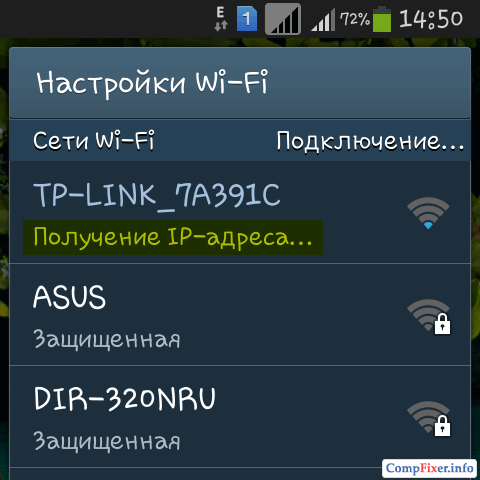
Razlog #1: slab signal.
Odluka: pokušajte smanjiti udaljenost do pristupne tačke (pročitajte gore u paragrafu 2.)
Razlog #2: Filter MAC adrese je omogućen na ruteru. MAC adresa vašeg uređaja nije na bijeloj ili crnoj listi.
Ako je dobivanje IP adrese blokirano filterom MAC adrese, greške se mogu pojaviti i na pametnom telefonu:
- Dobijanje IP adrese nije uspjelo;
- Mreža je prekinuta zbog spore internetske veze.
Odluka: stavite na bijelu MAC adresu vašeg uređaja ili je uklonite sa crne liste. Ako ruter nije vaš, zamolite svog administratora da izvrši ove korake.
"Došlo je do greške u autentifikaciji"

Razlog #1: Slab signal.
rješenja:
- ako je moguće, smanjite udaljenost do pristupne točke;
- P pokušajte odabrati besplatni kanal.
Razlog #2: Nevažeći mrežni sigurnosni ključ.
Odluka: Unesite ispravan sigurnosni ključ (pročitajte gore u koraku 2.)
U nastavku dajemo kontrolnu listu za rješavanje većine problema bežične mreže. Ako ne želite da ulazite u svaki gore opisani slučaj, slijedite korake navedene u nizu. Ako se problem nastavi nakon izvođenja radnje, prijeđite na sljedeću.
- Prekinite vezu s bežičnom mrežom na svom Android uređaju. Da biste to učinili, kliknite na naziv mreže na listi i držite ga duže od jedne sekunde. Kada se pojavi meni, izaberite Zaboravite mrežu. Nakon toga se ponovo povežite na mrežu unosom sigurnosnog ključa.
- Ponovo pokrenite ruter i Android uređaj kako biste eliminirali mogućnost neobjašnjivih padova i zamrzavanja. Nakon ponovnog pokretanja rutera i gadgeta, pričekajte nekoliko minuta i pokušajte se ponovo povezati na Wi-Fi.
- Provjerite ispravnost sigurnosnog ključa bežične mreže (popularno „wi-fi lozinka“). Postavite ključ od 10 nasumičnih brojeva kako se ne biste zbunili u rasporedu i registrima.
- Provjerite postavke filtera MAC adrese. Pokušajte privremeno onemogućiti filter i spojiti se na mrežu.
- Provjerite postavke regije na vašem ruteru. Molimo unesite ispravnu regiju. Pokušajte izabrati Rusiju, pa SAD, pa Čile. Ovo može uticati na osjetljivost prijemnika i snagu predajnika. Imajte na umu da mnogi modeli rutera možda nemaju postavku regije.
- Instalirajte na ruteru WPA2-PSK sigurnosni način rada i AES tip šifriranja. Sačuvajte postavke i pričekajte nekoliko minuta. Izbrišite mrežu na svom Android uređaju i pokušajte se ponovo povezati s njom.
- Set Mode Miješano 11b/g/n za maksimalnu kompatibilnost sa raznim uređajima i standardima. Sačuvajte podešavanja i pokušajte da se povežete na mrežu nakon 2 minuta. Za referencu: ako instalirate Samo 802.11n, samo oni uređaji koji podržavaju standard će se moći povezati na ruter. n.
- Postavite postavku širine kanala na Auto. Sačuvajte podešavanja i nakon nekoliko minuta pokušajte ponovo da se povežete na mrežu.
- Uradite hard reset rutera i postavite ga od nule. Postoje slučajevi kada ova radnja popravlja kvar rutera.
Ilustracije za paragrafe 5 ,7 i 8 :


Oprez
Pažnja! Koristite samo latinične znakove i brojeve u SSID-u i sigurnosnim ključevima! Ako koristite ćirilicu u ovim poljima, možete naići na sljedeće probleme:
- nećete se moći povezati na Wi-Fi sa klijentskih uređaja;
- Ruter se može zamrznuti i morat ćete izvršiti hard reset.
Zapamtite! Nakon što promijenite bilo koju postavku sigurnosti bežične mreže na ruteru (ključ, sigurnosni način rada, tip šifriranja), izbrišite mrežu na Android uređajima i ponovo se povežite na mrežu. Nemojte čekati da vas pametni telefon ili tablet zatraži da se ponovo prijavite na mrežu. Da, u nekim slučajevima Android OS detektuje promenjeni parametar bolje od Windows računara. Ali može se dogoditi da nakon promjena na ruteru vaš uređaj jednostavno počne izdavati greške pri autentifikaciji.



